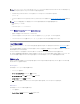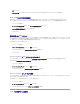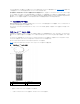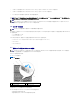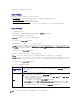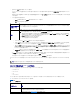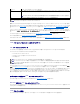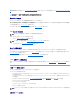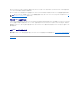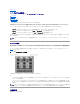Users Guide
7. 前のステップで 固定 を選択した場合は、ステップ 8 に進みます。
DNS サーバーの IP アドレスを登録するには、センターボタンを押して先に進みます。DNS がない場合は、右矢印キーを押します。DNS を登録しますか?の画面が表示されたら、ステップ 8
に進みます。
左右矢印キーを使って位置を移動し、上下矢印キーを使って各位置の数値を選択することで、DNS の IP アドレス を設定します。DNS の IP アドレス の設定を終えたら、センターボタンを押
して先に進みます。
8. iDRAC を設定するかどうかを指定します。
¡ いいえ:右矢印ボタンを押します。IP の概要 画面が表示されます。ステップ 9 に進みます。
¡ はい:センターボタンを押して先に進みます。
a. IPMI LAN チャンネルの 有効 または 無効 を選択します。センターボタンを押して処理を続けます。
b. iDRAC 構成画面で、インストールされているサーバーにすべての iDRAC ネットワーク設定を適用するには、承諾する / はい アイコンを反転表示して、センター ボタンを押します。
インストールされているサーバーに iDRAC ネットワーク設定を適用するには、 いいえアイコンを反転表示させてから、センター ボタンを押してステップ c を続けます。
c. 次の iDRAC 構成画面で、新しくインストールされたサーバーにすべての iDRAC ネットワーク設定を適用するには、承認する / はいアイコンを反転表示してから、センター ボタンを
押します。新しいサーバーがシャーシに挿入されると、LCD が以前に設定したネットワーク設定/ポリシーを使ってサーバーを自動配置するかどうかユーザーに促します。新しくインスト
ールされたサーバーに iDRAC ネットワーク設定を適用しない場合は、いいえアイコンを反転表示してからセンター ボタンを押します。新しいサーバーがシャーシに挿入されても、
iDRAC ネットワーク設定は構成されません。
d. エンクロージャ画面で、すべてのエンクロージャ設定を適用するには、承諾する / はいアイコンを反転表示させてからセンターボタンを押します。エンクロージャの設定を適用するに
は、いいえ アイコンを反転表示させてからセンターボタンを押します。
i. IP の概要 画面では、設定した IP アドレスが正しいことを確認します。設定を修正するには、左矢印キーで移動し、センターボタンを押して、対象の設定画面に戻ります。修正を終えたら、セン
ターボタンを押します。必要に応じて、右矢印キーで移動し、センターボタンを押して、IP の概要 画面に戻ります。
入力した設定がすべて正しいことを確認したら、センターボタンを押します。設定ウィザードが閉じて、メインメニュー 画面に戻ります。.
CMC と iDRAC は、ネットワークでも利用可能です。ウェブインタフェース、またはシリアルコンソール、Telnet、SSH などの CLI を使用して、割り当てられた IP アドレスの CMC にアクセスできま
す。
ネットワーク経由による CMC へのアクセス
CMC ネットワーク設定を終えた後、次のいずれかのインタフェースを使って CMC にリモートアクセスできます。
l ウェブインタフェース
l Telnet コンソール
l SSH
l リモート RACADM
Telnet は、他のインタフェースを介して有効にすることができます。Telnet は、他のインタフェースと比較して、セキュリティ的に安全ではないため、デフォルトで無効になっています。
表2-1は、それぞれの CMC ネットワークインタフェースについて、説明します。
表 2-1CMCインタフェース
動的ホスト構成プロ
トコル(DHCP)
iDRAC は IP 設定(IP アドレス、マスク、ゲートウェイ)をネットワーク上の DHCP サーバーから自動的に取得します。iDRAC には、ネットワークに割当てられた固有
の IP アドレスが割当てられます。センター ボタンを押します。
静的
続く画面に、IP アドレス、ゲートウェイ、サブネットマスクを手動で入力します。
固定 オプションを選択した場合は、センター ボタンを押して次の iDRAC ネットワーク設定 画面へ進みます。
a. 左右矢印キーを使って位置を移動し、上下矢印キーを使って各位置の数値を選択することで、静的 IP アドレス を設定します。このアドレスは、最初のスロッ
トに装着された iDRAC の固定 IP アドレスです。後続の iDRAC の固定 IP アドレスは、この IP アドレスを増分したスロット番号として算出されます。静的 IP
アドレス の設定を終えたら、センターボタンを押して先に進みます。
b. サブネットマスクを設定してからセンターボタンを押します。
c. ゲートウェイを設定してからセンターボタンを押します。
メモ: LCD 設定ウィザードを使ってネットワークの設定を終えた後は、ウィザードが使用できなくなります。
インタフェース
説明
ウェブインタフェース
グラフィカルユーザーインタフェースを使って CMC へのリモートアクセスを提供します。ウェブインタフェースは CMC のファームウェアに組み込まれ、管理ステー
ションで対応ウェブブラウザから NIC インタフェースを介してアクセスします。
対応ウェブブラウザについては、「対応ウェブブラウザ」のリストを参照してください。
リモート RACADM コマンドライン
管理ステーションからコマンドラインインタフェース (CLI) を使って CMC にリモートアクセスできます。リモート RACADM は、CMC の IP アドレスと共に